Excel es una poderosa herramienta para la gestión y análisis de datos, y si estás empezando a familiarizarte con este software, los fundamentos son fundamentales. Especialmente importante es entender cómo Excel piensa en las referencias y cómo puedes copiar fórmulas arrastrándolas, lo cual desempeña un papel central en su uso efectivo. En este tutorial, te mostraré paso a paso cómo entender mejor la forma en que Excel piensa y cómo puedes optimizar tus fórmulas para que puedas completar tus tareas de manera más rápida y sencilla.
Principales conclusiones
- Excel utiliza referencias de celda relativas, definidas en función de la posición de la celda actual.
- Arrastrar y copiar fórmulas te permite calcular valores automáticamente sin tener que introducirlos manualmente.
- Utilizar fórmulas te ayuda a captar cambios en los datos de forma dinámica y a ajustarlos automáticamente.
Entendiendo cómo piensa Excel
Para comprender cómo Excel maneja las referencias, primero observaremos qué sucede cuando ingresas una fórmula. Por ejemplo, si escribes en la celda D1 =B1, Excel te dice: "Estoy mirando el valor en B1". B1 está dos celdas a la izquierda de D1. Esta posición relativa se mantiene por Excel cuando copias la fórmula y la arrastras a otras celdas.
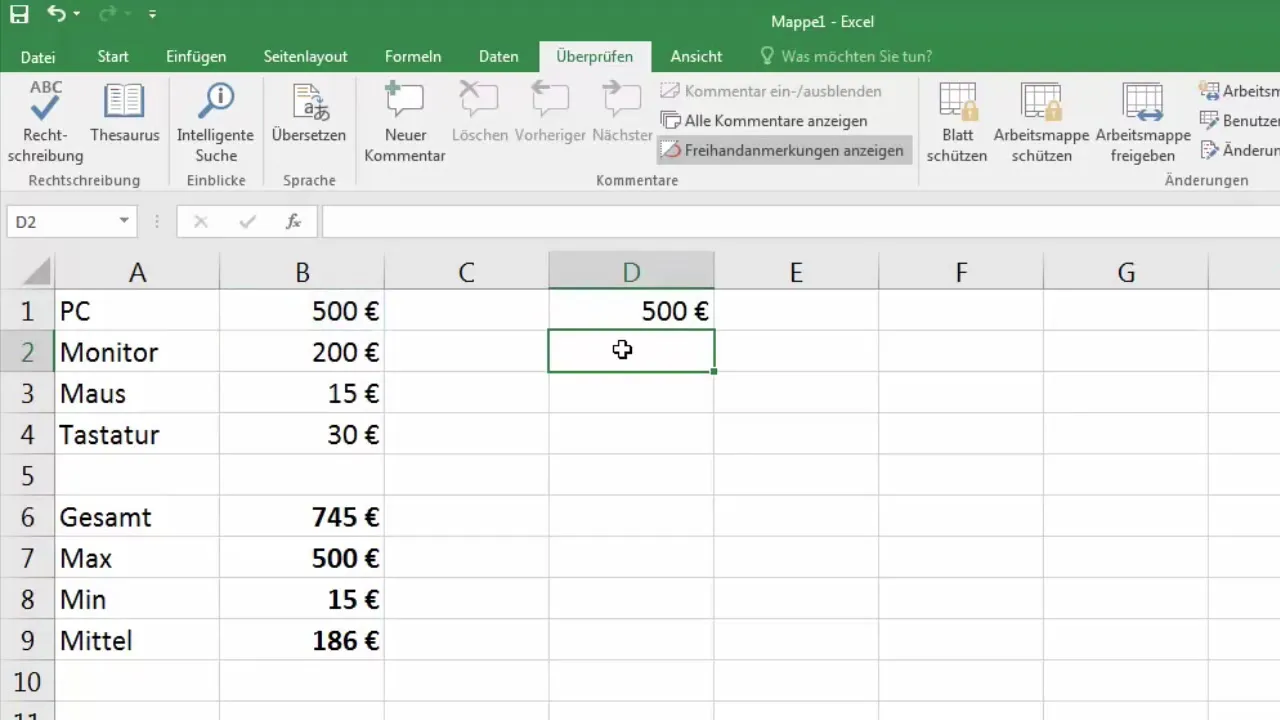
Al copiar la fórmula en otra celda, Excel tiene en cuenta la ubicación de la nueva celda y ajusta la referencia en consecuencia. Por lo tanto, cuando arrastras la fórmula de D1 a E1, Excel utilizará el valor de C1 porque C1 está dos celdas a la izquierda de E1.
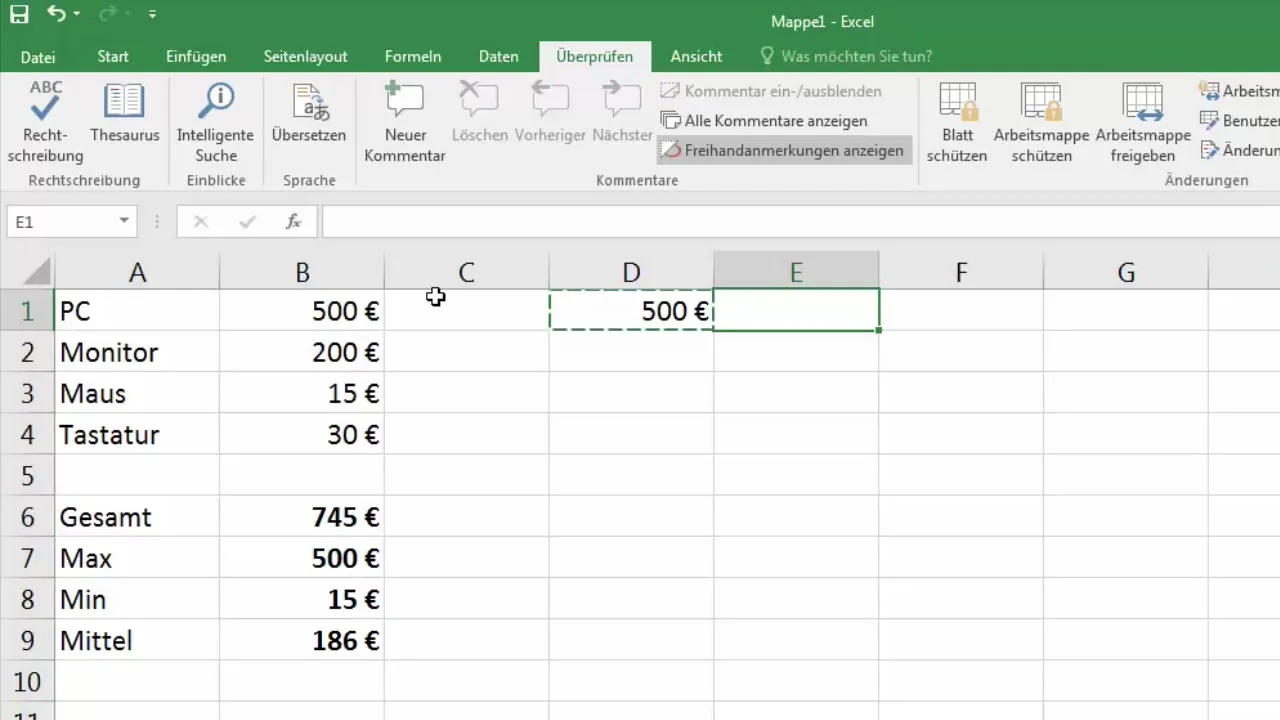
Esto significa que si copias la celda E1, y la fórmula =B1 estaba en D1, Excel en E1 mostrará que está mirando a C1 y te mostrará su valor. Así puedes actualizar eficientemente los valores sin tener que ajustar cada referencia manualmente.
Copiar fórmulas arrastrando
La gran ventaja de Excel radica en trabajar rápidamente con fórmulas. Al copiar una celda y arrastrar el ratón sobre el pequeño cuadrado en la esquina, puedes transferir automáticamente la fórmula a celdas adyacentes.
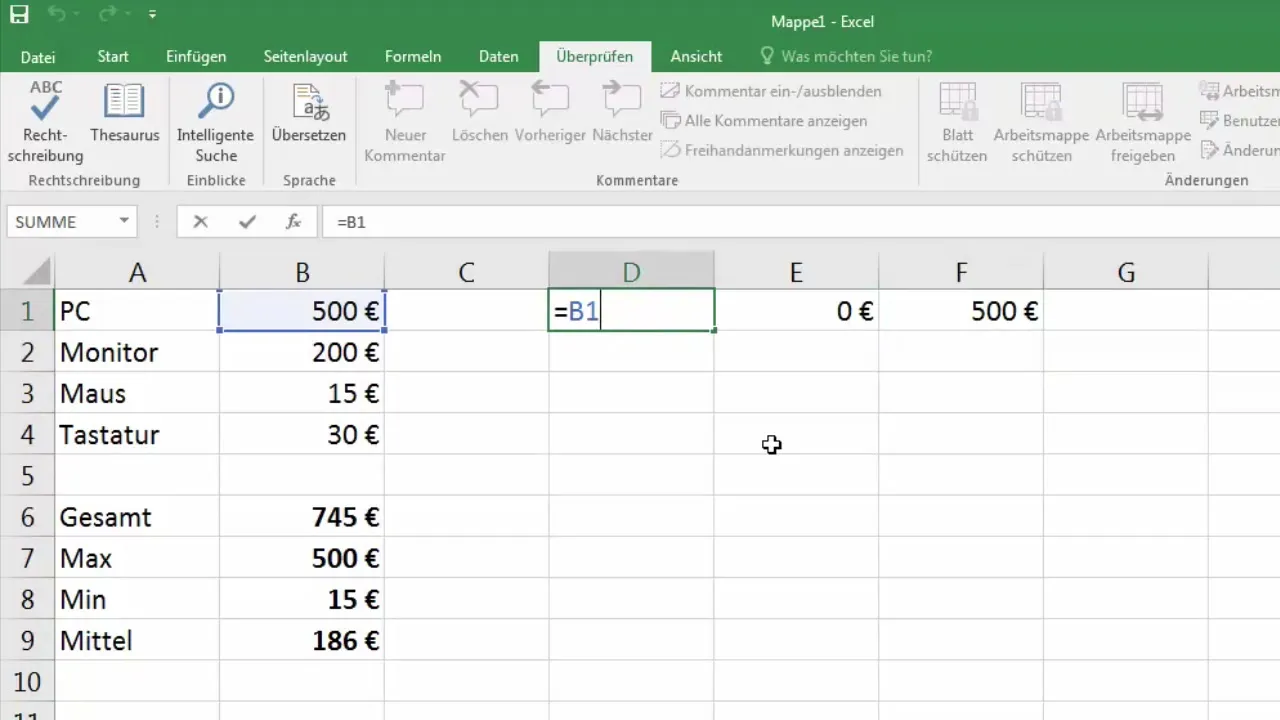
Por ejemplo, si escribiste en D1 una fórmula como =B1 * C1 y la arrastras hacia abajo, Excel realizará el cálculo correspondiente para cada nueva celda relativa a esa celda. Esto significa que la función =B2 * C2 se repetirá en D2 y así sucesivamente.
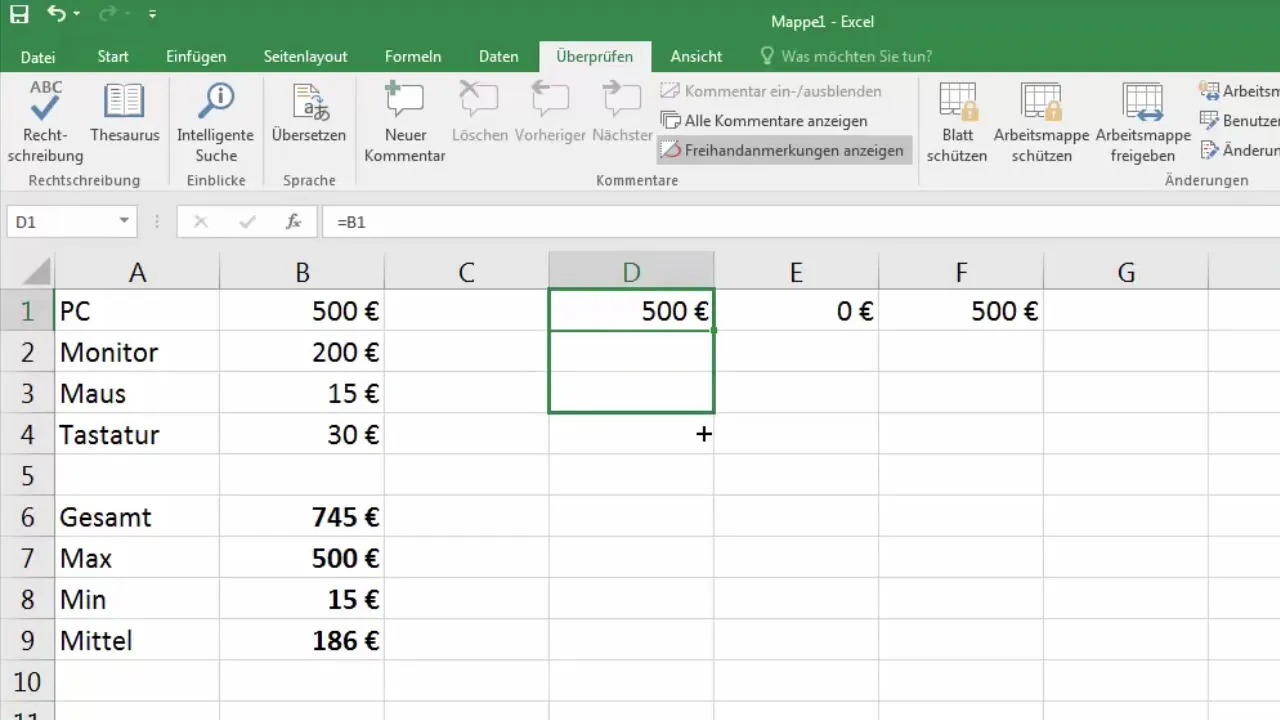
Este método es particularmente útil cuando trabajas con largas listas de datos. Excel asume automáticamente las celdas correctas sin que tengas que introducir cada fórmula manualmente.
Flexibilidad en la evaluación de datos
Otro ejemplo que demuestra la flexibilidad de Excel es la posibilidad de acceder a diferentes valores cuando cambian los datos subyacentes. Supongamos que tienes productos con precios en tu tabla y necesitas la cantidad. Si realizas un nuevo cálculo para cada fila, puedes tener problemas rápidamente si cambia la cantidad o el precio.
Si, sin embargo, puedes usar la fórmula en Excel - =Precio * Cantidad - y la copias arrastrándola como se describió anteriormente, Excel garantiza que el valor actual siempre se multiplique por la cantidad correcta. Los contenidos de tu tabla cambian dinámicamente, por lo que los resultados se ajustan automáticamente sin que tengas que experimentar manualmente en la tabla.
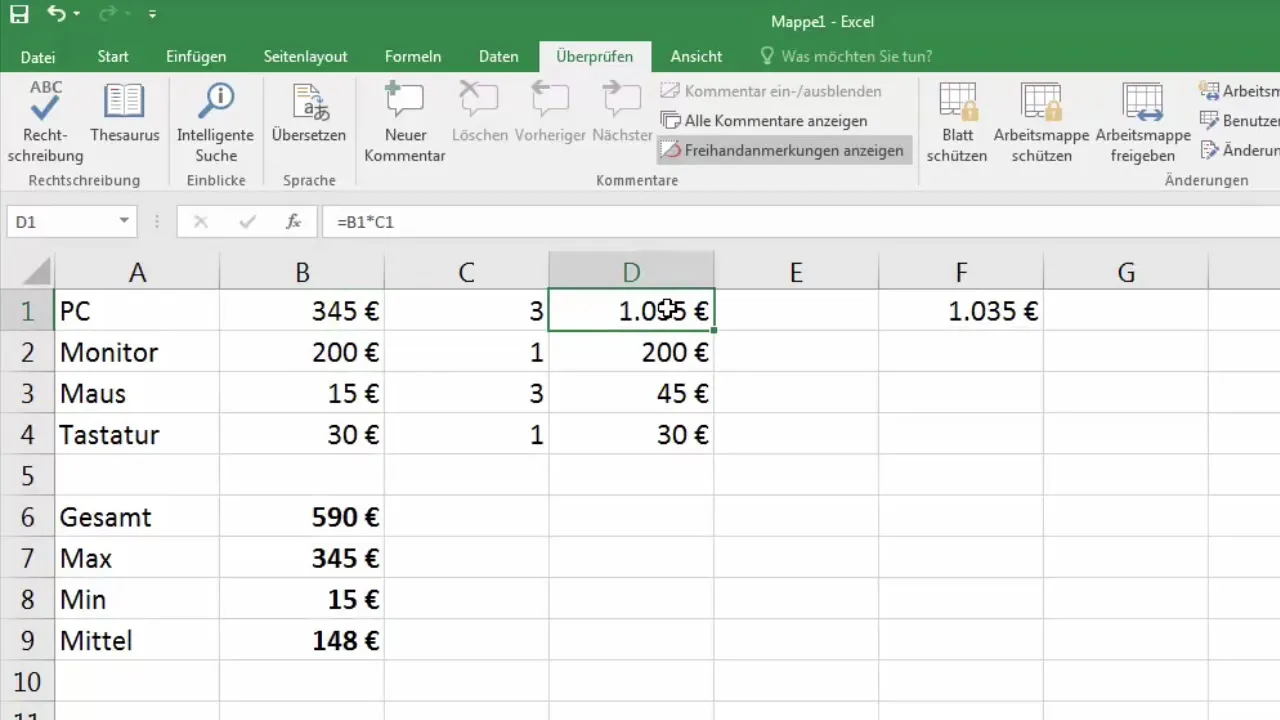
Resumiendo valores
Además de procesar valores individuales, también es importante resumir grandes cantidades de datos para mantener una visión general. Excel te permite crear sumas a través de un rango. Una vez que entiendas cómo piensa Excel al copiar y arrastrar fórmulas, podrás crear resúmenes para múltiples datos de manera eficiente.
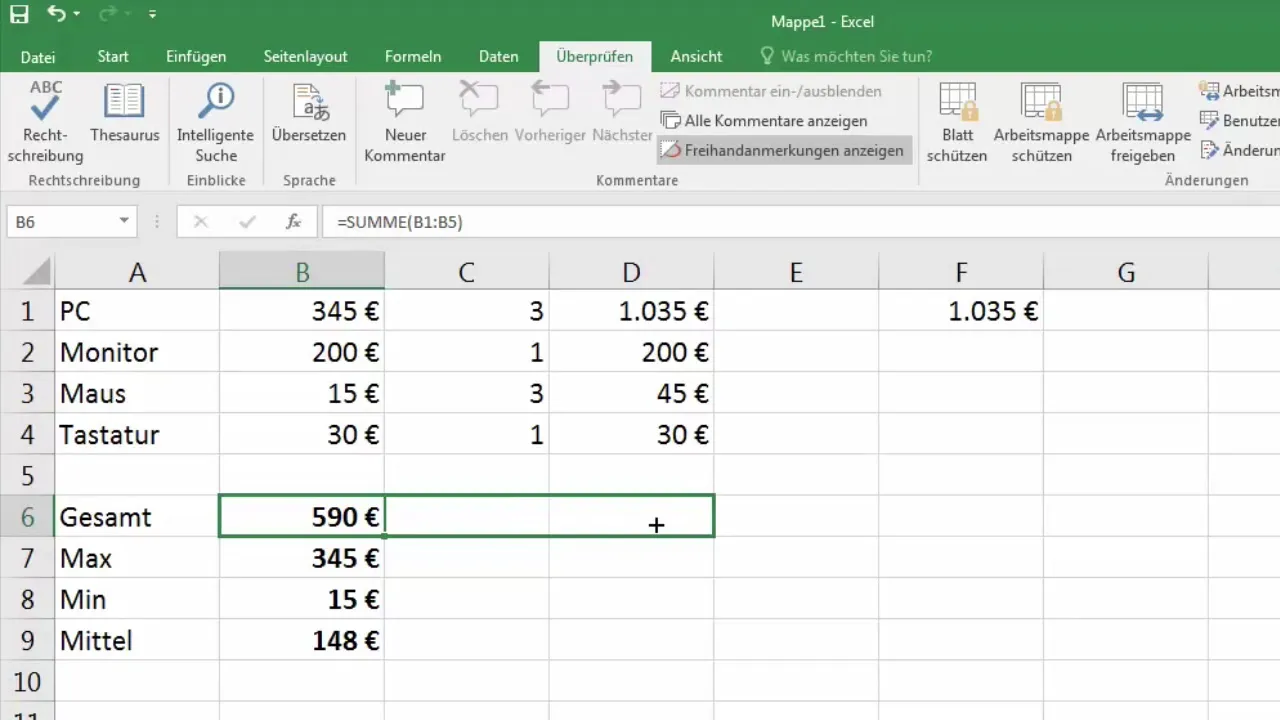
Para verificar los estados y sumas de los datos, simplemente utiliza la función SUMA y arrástrala para obtener las sumas de las cantidades, lo que te permitirá realizar un análisis detallado de tus datos.
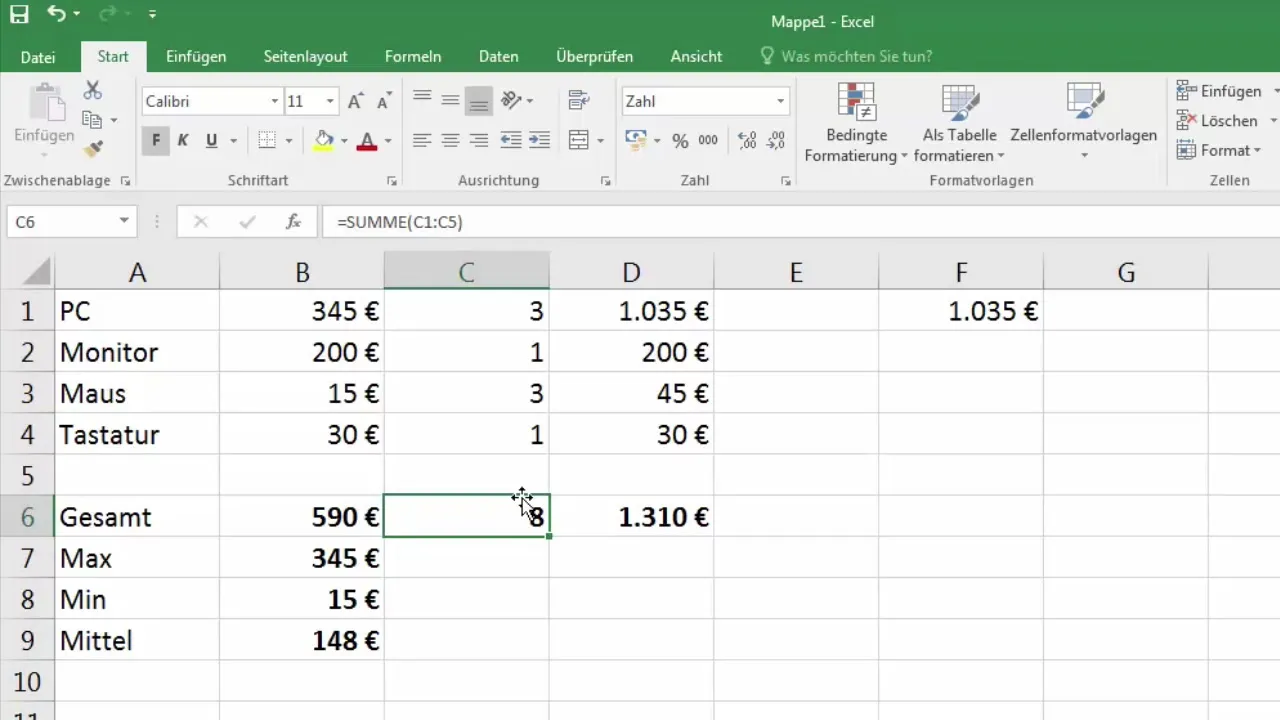
Resumen
En este tutorial, has aprendido cómo funciona Excel cuando se trata de utilizar referencias de celdas y cómo se pueden copiar fórmulas arrastrando. Has visto cómo las referencias de celdas relativas desempeñan un papel fundamental tanto al copiar como al arrastrar, aumentando la flexibilidad del procesamiento de datos. Con este conocimiento, estás ahora bien equipado para utilizar Excel de manera aún más efectiva en el procesamiento de tus datos.
Preguntas frecuentes
¿Cómo funciona la referencia de celda relativa en Excel?La referencia de celda relativa cambia según la posición de la celda cuando la fórmula se copia en otras celdas.
¿Cómo puedo copiar una fórmula en Excel?Puedes copiar una fórmula seleccionando la celda con la fórmula y utilizando el pequeño cuadrado en la esquina inferior derecha para arrastrar a celdas adyacentes.
¿Cuál es la ventaja de las fórmulas en Excel?Las fórmulas te permiten calcular valores dinámicamente y ajustarlos automáticamente ante cambios en los datos.
¿Qué ocurre si arrastro una fórmula incorrectamente en Excel?Excel intentará ajustar los valores según la nueva posición, lo que puede llevar a cálculos erróneos si no se tiene en cuenta la estructura de tus datos.


